Win7资源管理器反复停止工作怎么办
2022-11-25
最近有Win7用户反映在使用电脑的过程中,资源管理器一直反复弹出已停止工作的提示,这是怎么回事,遇到这种问题应该怎么解决呢,下面小编就给大家详细介绍一下Win7资源管理器反复停止工作的解决方法,感兴趣的小伙伴可以来看一看。
Win7资源管理器反复停止工作的解决方法:
方法一:重启资源管理器
1、右击下方的任务栏空白处,选择上方选项中的"启动任务管理器"。
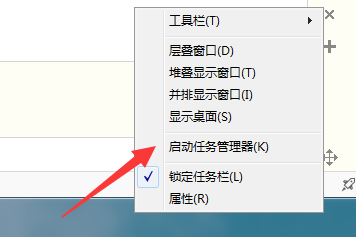
2、进入新界面后,点击左上角的"文件"选择"新建任务"选项。
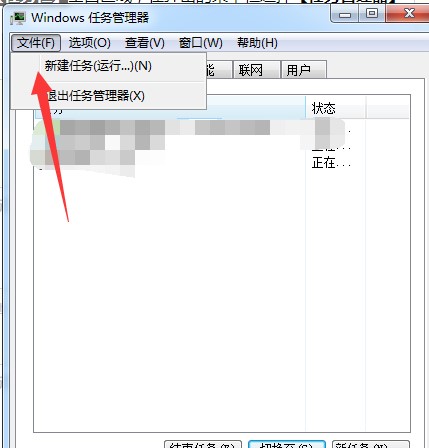
3、在对话框中输入" explorer.exe "命令,回车重启资源管理器。

方法二:修改注册表
1、快捷键"win+R"开启运行,输入"regedit",点击确定打开。
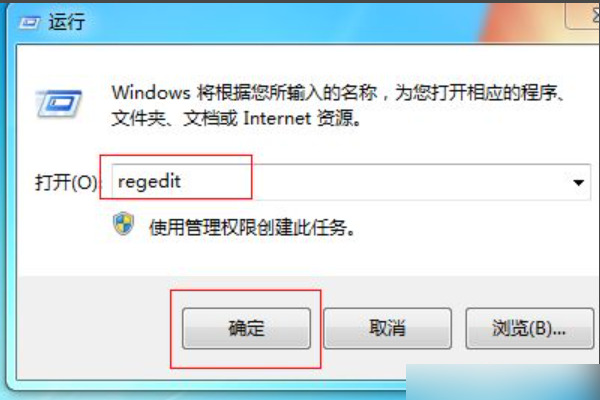
2、进入新界面后,依次点击"HKEY_CURRENT_USERSoftwareMicrosoftWindowsCurrentVersionPolicies"。
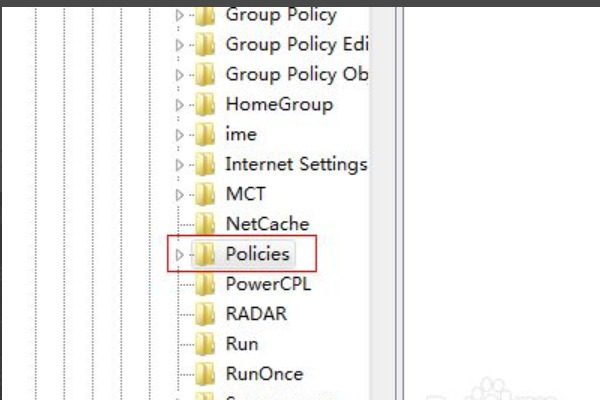
3、右击选中"Policies"文件夹,选择"新建"一个"项",并将其命名为"System"。
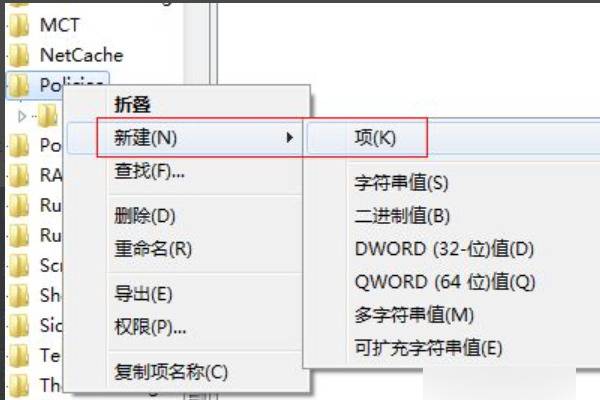
4、选择新建好的"System"项,在右侧空白处选择"新建"一个"字符串值",命名为"DisableTaskMgr"。
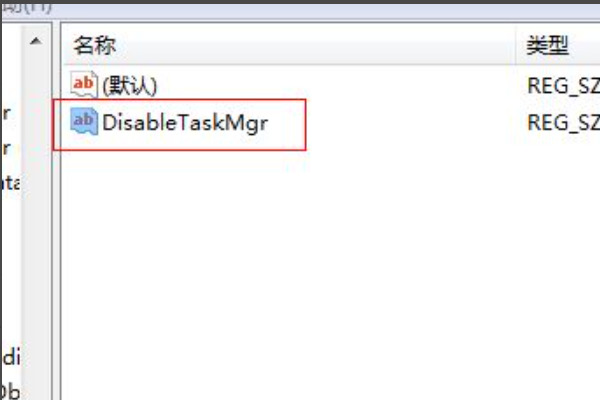
5、双击打开"DisableTaskMgr",将窗口中的数值数据改为"0"点击确定保存即可。
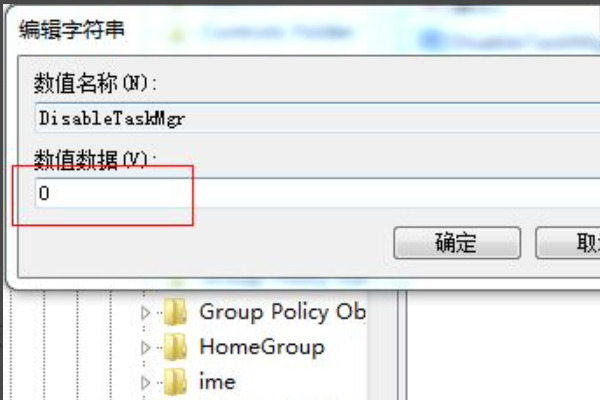
最新教程
-
驱动人生怎么关闭客户端最新版本检测更新:2024-11-16
-
驱动人生怎么设置驱动安装完成后自动删除安装包更新:2024-11-15
-
win10允许应用在后台运行怎么打开更新:2024-11-14
-
win10此设备的用户通知访问权限怎么开启更新:2024-11-13
-
win10此设备的应用诊断信息访问权限怎么打开更新:2024-11-12





